
- •Запитання для повторення
- •Завдання
- •Запитання для повторення
- •Завдання
- •Запитання для повторення
- •Завдання
- •Запитання для повторення
- •Завдання
- •Запитання для повторення
- •Завдання
- •Запитання для повторення
- •Завдання
- •Запитання для повторення
- •Завдання
- •Запитання для повторення
- •Завдання
- •Завдання
- •Тема: Створення обчислювальних полів у звітах. Створення кнопочної форми
- •Запитання для повторення
- •Завдання
- •Запитання для повторення
- •Завдання
- •Тема: Звіт
- •Запитання для повторення
- •Завдання
Запитання для повторення
Панель елементів.
Побудова форми у режимі конструктора.
Заповнення таблиці за допомогою поля зі списком.
Заповнення таблиці за допомогою групи перемикачів.
Додавання кнопок переходу по записам у форму.
Завдання
1. Додати у базу даних таблицю Фірми з полями:
Структура таблиці Фірми
Код |
Назва фірми |
Місто |
Кількість працівників |
Рік створення фірми |
Наявність філіалів |
Счетчик |
Текстовый |
Текстовый |
Числовой |
Числовой |
Логический |
Ключове поле |
|
|
|
|
|
На основі таблиці Фірми створити автоформу у стовпчик Заповнення таблиці, яка містить поля Назва фірми, Місто, Кількість працівників, Рік створення фірми, Наявність філіалів.
Модифікувати створену форму у режимі конструктора:
додати малюнок з емблемою фірми;
біля поля Назва фірми додати поле зі списком, у якому передбачити можливість вибору з таких назв (передбачити можливість збереження вибраних даних у відповідному полі таблиці):
Буковинка;
Скіф;
Геополіс;
Акцент;
Фокус;
Євротур;
Бонус;
Едельвейс;
• біля поля Місто додати поле зі списком, у якому передбачити можливість вибору з таких міст (передбачити можливість збереження вибраних даних у відповідному полі таблиці):
Чернівці;
Тернопіль;
Ужгород;
Одеса;
• біля поля Кількість працівників додати групу перемикачів, у яких передбачити можливість вибору з таких значень (передбачити можливість збереження вибраних даних у відповідному полі таблиці):
>10;
>18;
>22;
>35;
• біля поля Рік створення фірми додати групу перемикачів, у яких передбачити можливість вибору з таких значень (передбачити можливість збереження вибраних даних у відповідному полі таблиці):
1991;
1992;
1995;
1998;
• додати до форми дві кнопки переходу по записам:
Перехідна на наступний запис (задати Текст для кнопки: Наступний);
Перехід на попередній запис (задати Текст для кнопки: Попередній).
Відкрити форму та заповнити її значеннями (не менше 10), використовуючи створені елементи управління. Перевірити, чи дані були успішно внесені у таблицю Фірми.
У режимі конструктора створити форму Лабораторна робота, у яку додати:
заголовок: „Інформація про роботу фірм»;
інформацію про виконавців роботи: Прізвище, Ім'я, Групу, Спеціальність, Форму навчання;
малюнок з емблемою фірми;
кнопки для перегляду створених форм та звітів, які містяться у базі даних.
6. Задати параметри запуску бази даних:
заголовок додатка — База даних студента/студентки ПІП (вказати власне прізвище, ім'я та по батькові);
змінити значок додатка на власний розсуд;
не відображати Рядок стану;
при запуску бази даних автоматично виводити на екран форму Лабораторна робота.
Вказівки до виконання: для задання параметрів запуску бази даних необхідно скористатися командою меню Сервис - Параметры запуска. У вікні Параметри запуска задати таке налаштування:
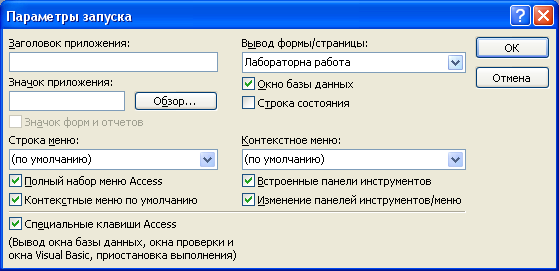
Налаштування параметрів запуску бази даних
Для вибору значка додатка спочатку необхідно здійснити пошук файлів з розширенням *.ісо на комп'ютері задопомогою команд Пуск – Найти - Файлы и папки. Запам'ятати шлях до обраного вами файла, який містить значок. Задати адресу до вибраного файла можна за допомогою кнопки біля поля Значок приложения у вікні Параметри запуска. Після задання всіх налаштувань натиснути ОК.
7. Задати пароль для захисту створеної бази даних.
Вказівки до виконання: для задання паролю для захисту бази даних необхідно відкрити базу даних у режимі монопольного доступу та скористатися командою меню Сервис – Защита - Задать пароль базы данных... У вікні Задание пароля базы данных необхідно вказати власний пароль та підтвердити його задання повторно. Натиснути ОК
8. Закрити базу даних. Перевірити налаштування параметрів запуску та захист власної бази даних.
Лабораторна робота № 12.
